このページで解説している内容は、以下の YouTube 動画の解説で見ることができます。
演習ファイルのダウンロード
ファイルは Packet tracer Version 8.2.0 で作成しています。古いバージョンの Packet Tracer では、ファイルを開くことができませんので、最新の Packet Tracer を準備してください。
ネットワークの構成を Packet Tracer で一から設定していくのは大変かと思います。「ダウンロード」から演習で使用するファイルがダウンロードできます。ファイルは、McAfee インターネットセキュリティでウイルスチェックをしておりますが、ダウンロードは自己責任でお願いいたします。
WLAN実践①(ネットワーク構成の把握)
ここでは、これから構築するWLANのネットワークの構成を把握するところから始めていきます。少々、規模が大きなネットワークとなります。ネットワークの構成は、下図のとおりです。
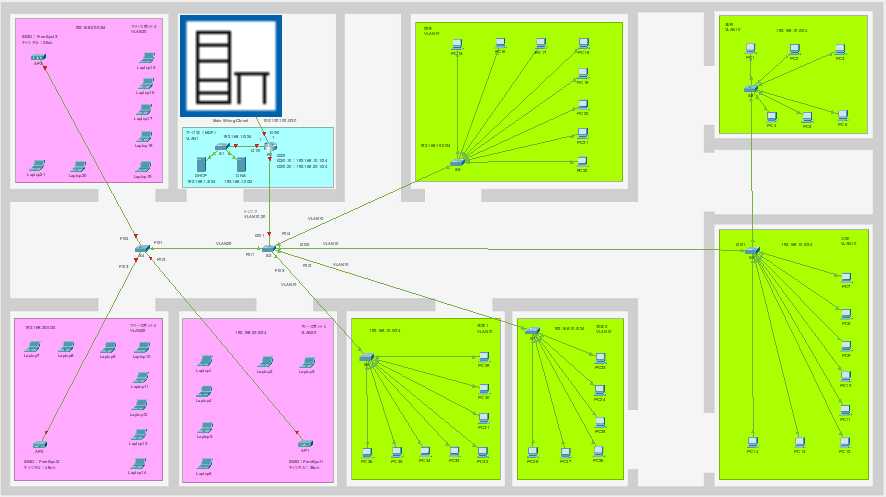
設定の手順
次の手順で、ネットワークを構築していきます。
- WLAN実践①(ネットワーク構成の把握)
少々規模の大きなネットワークです。まずは、ネットワークの構成と操作方法を把握します。 - WLAN実践②(アクセスポイントの設定)
フリースポット・セグメント内のAP(アクセスポイント)の設定を行います。 - WLAN実践③(VLANの設定とR1の基本設定)
S2~S8スイッチとR1ルータのVLANの設定を行います。 - WLAN実践④(DHCP/DNSサーバの設定)
DHCPサーバとDNSサーバの設定を行います。 - WLAN実践⑤(DHCPリレーの設定と検証)
R1ルータにDHCPリレーの設定を行い、クライアントのIPv4アドレスの自動取得を検証します。 - WLAN実践⑥(ISPの設定)
ISP内のデバイスを設定します。 - WLAN実践⑦(R1のACL/FW/PATの設定と検証)
R1ルータにPATを設定します。また、ACLを適用することでファイアーウォールを実装します。
ネットワークのポリシー
1.フリースポットの設置
フリースポット・セグメントは、誰もが無線ネットワークに接続できるエリアです。オープン認証を設定して、SSIDを選択せるだけで、無線ネットワークに接続できるようにします。
2.DHCPサーバによるIPv4アドレスの一元管理
1台のDHCPサーバでIPv4アドレスを一元管理することで、IPv4アドレスの重複のリスクを軽減します。AP(アクセスポイント)のDHCP機能は、無効にします。
3.社内ネットワークの保護
フリースポット・セグメントである無線ネットワークから、社内(開発、営業1、営業2、広報、事務)ネットワークへの接続を遮断し、無線ネットワークから社内ネットワークへの侵入をブロックします。
4.インターネットへのアクセス
無線ネットワーク、社内ネットワークともにインターネットへのアクセスを許可します。
5.インターネット網からの保護
インターネット網から、社内ネットワークへの接続を遮断して、社内ネットワークを保護します。無線ネットワーク、社内ネットワークから、インターネット網への通信の戻りの通信だけを許可する簡易的なファイアウォール(ACL)の設定を行います。
6.追加のセキュリティの設定(省略)
少々、設定する内容が多いため、追加のセキュリティの設定は省略します。パスワード、SSH、各スイッチの未使用ポートのシャットダウンやMACアドレスフィルタリングの設定、FW(ACL)の設定など、突っ込みどころが満載です。追加のセキュリティの設定は、以下のコンテンツを参考に、各自で設定を行ってみてください。
| ・ staticアドレスの設定(mac address-table static) | 18 ポートセキュリティの設定(スタティック) |
| ・ ポートセキュリティの設定(ダイナミック) | 20 ポートセキュリティの設定(スティッキ) |
| ・ ACL(アクセスリスト)とは | 04 ACLの仕組・動作 |
| ・ 標準ACL | 06 拡張ACL |
| ・ ACLの配置について | 14 ACL(established) |
ワークスペースの操作方法
ロジカルワークスペースとフィジカルワークスペースの操作方法を解説します。
ロジカルワークスペースの確認
演習ファイルを開くと、下図のようにロジカルワークスペースが表示されます。ネットワーク機器が散乱していますし、ネットワークの一部しか見えていません。少々、大規模なネットワークとなりますので、ネットワークの全容が、これでは、分かりません。
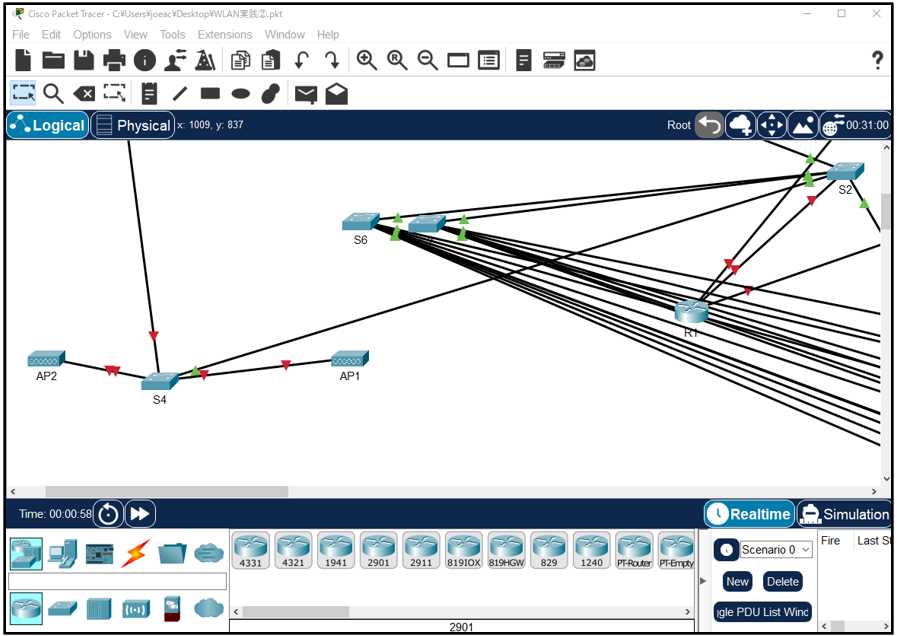
ワークスペースの拡大縮小
ワークスペースは、拡大と縮小が行えます。
①ワークスペースを拡大します。
②ワークスペースの縮尺をリセットします。
③ワークスペースを縮小します。
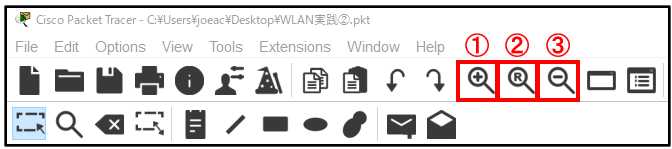
拡大と縮小で、ワークスペースのサイズを調整しながら設定していくようになります。下図はネットワークの全体を表示したものです。
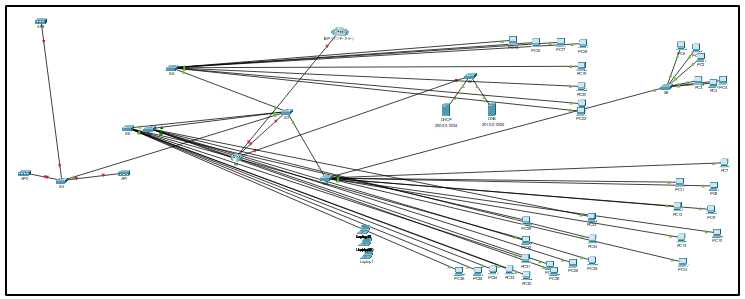
フィジカルワークスペースの確認
地図レベルの変更
「Physical」ボタンをクリックすると、フィジカルワークスペースに切り替えることができます。
地図が表示され、その中に「Home City」があります。「Home City」をクリックします。
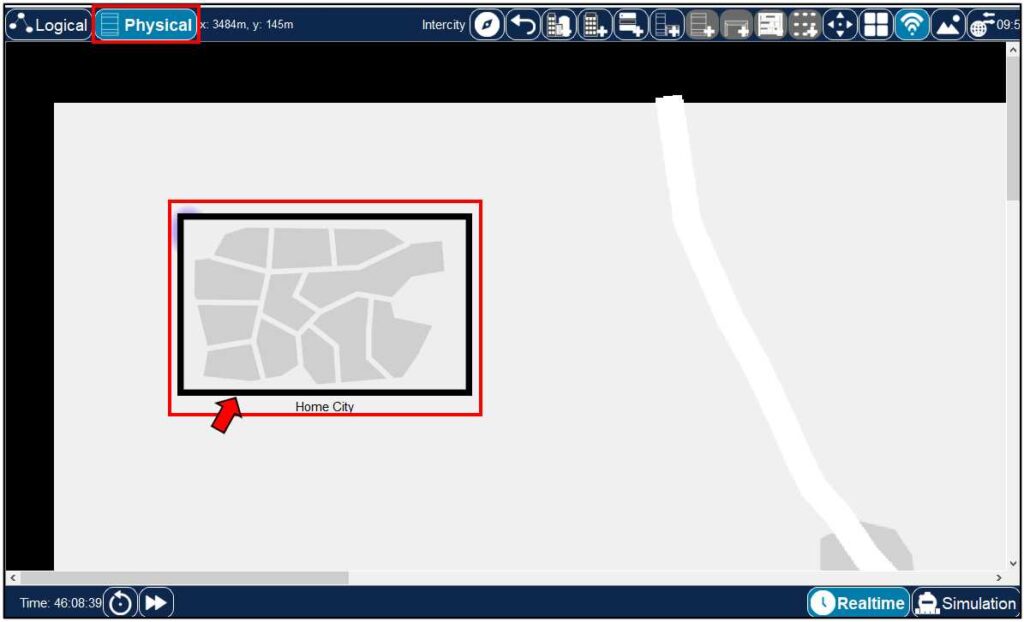
「Home City」が拡大されます。「Corporate Office」をクリックします。
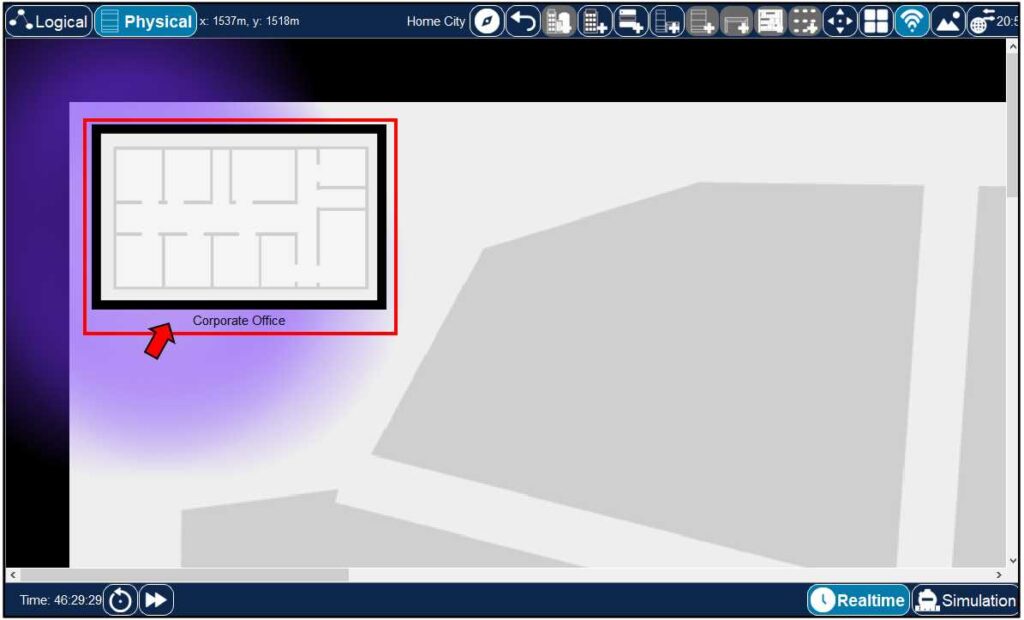
「Corporate Office」が拡大されます。
ワークスペースが紫色です。この紫は、無線シグナルです。アクセスポイントが発信している電波を表しています。「View Wireless Signals」ボタンをクリックして、無線シグナルを非表示にします。
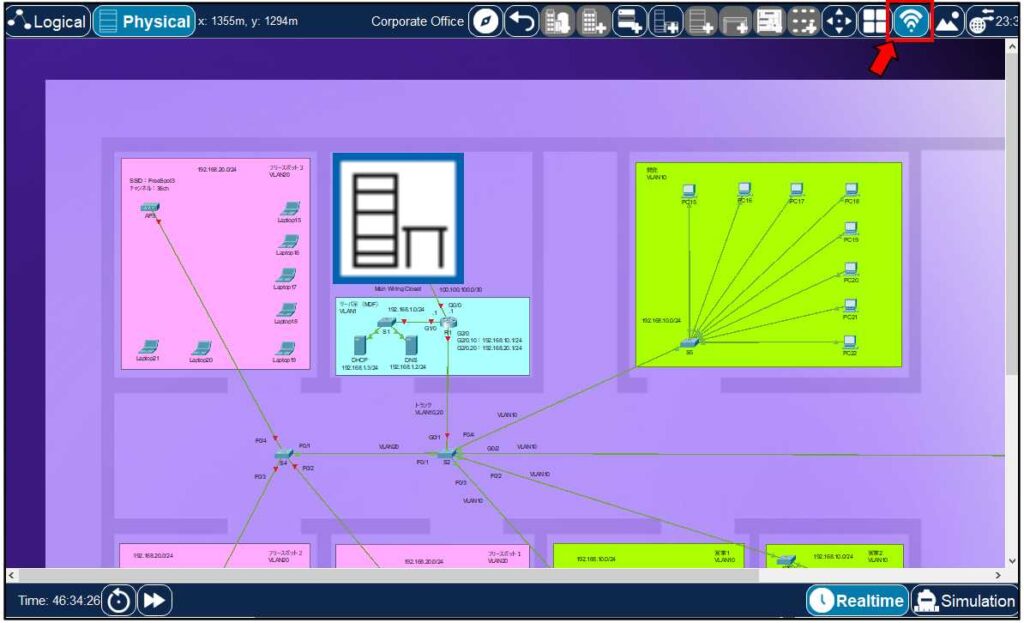
無線シグナルが非表示となり。ワークスペースがクリアな状態となります。
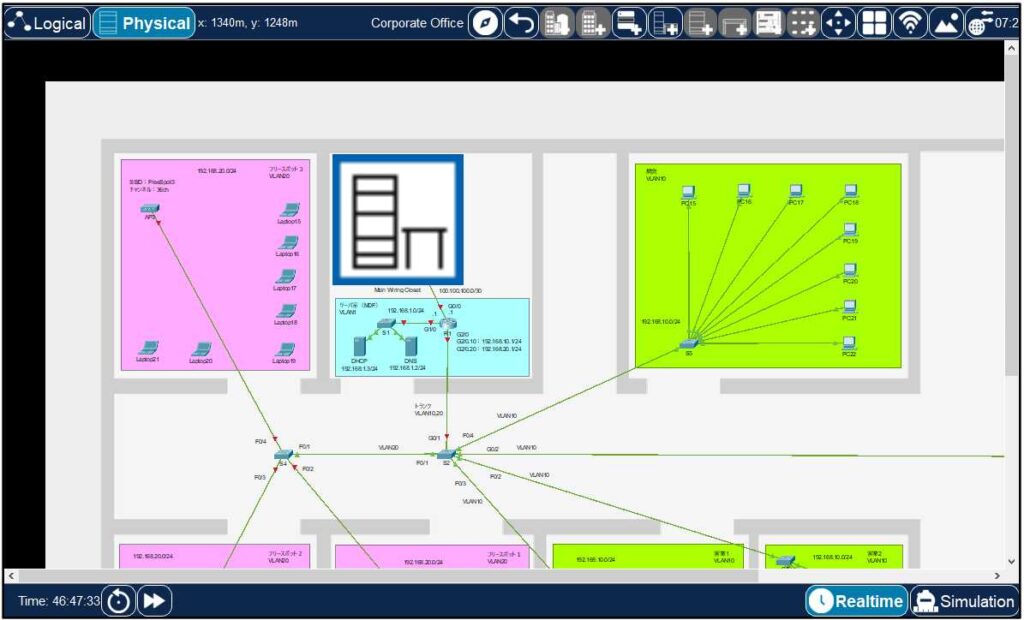
地図レベルを戻す
「Back level」ボタンをクリックすると、地図の縮尺を前のレベルに戻すことができます。

ネットワーク構成の解説
各セグメント
ネットワークの構成を簡単に解説します。
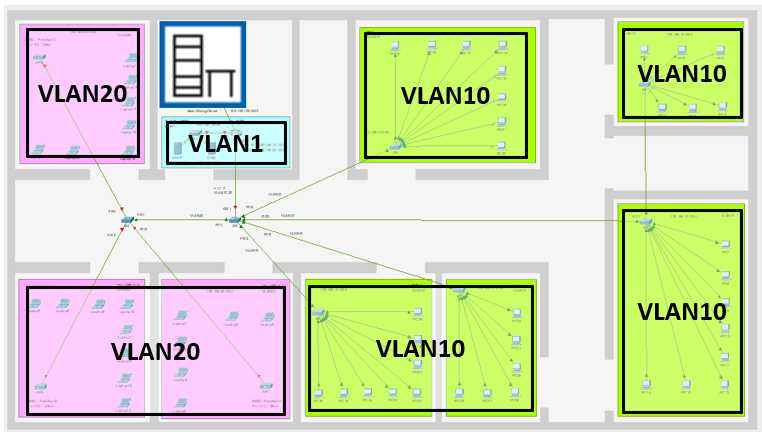
VLAN1
サーバを配置したサーバセグメントです。サーバ室(MDF)内のセグメントです。
VLAN10
社内セグメントです。開発、営業1、営業2、広報、事務があります。このセグメントは有線LANで構築されています。
VLAN20
フリースポット・セグメントです。無線接続を解放したエリアとなります。無線ネットワークへの接続は、オープン認証が設定されているため、SSIDを指定するだけで接続できるようになっています。
Main Wiring Closet
今回、用いるネットワークにおいてはインターネット網の代用として使用しています。
本来の「Main Wiring Closet」の用途は、このラック内にネットワーク機器、サーバなどを取り付けて集約するためのものです。
「Main Wiring Closet」をクリックすると、拡大表示されます。
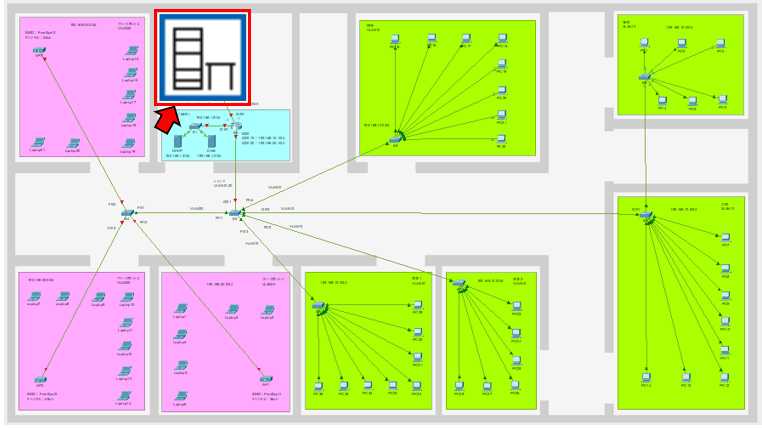
① ISPルータです。
② ヤホ「www.yaho.co.jp」のWWWサーバです。
③ 楽豚「www.rakuton.o.jp」のWWWサーバです。
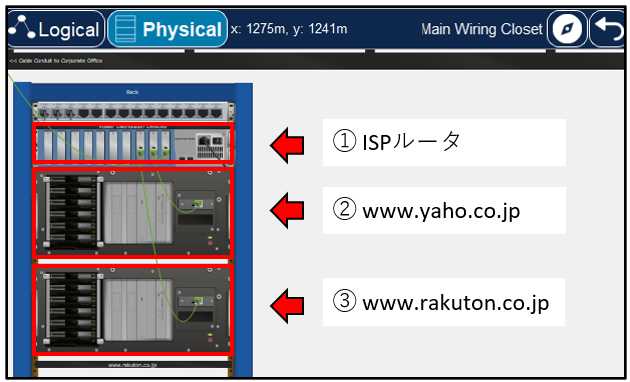
ネットワークの構成が把握できたところで、次の「WLAN実践②(アクセスポイントの設定)」からWLANを構築していきます。
